Labojiet PS4 (PlayStation 4) pašas izslēgšanas problēmu
Miscellanea / / November 28, 2021
Blue Light of Death ir nomākta līdz n-tajai pakāpei, it īpaši, ja esat pilnībā iegrimis spēlē pirms tās ierašanās. Jūs noteikti neesat pirmais, kurš ir pagodināts ar tās kaitinošo klātbūtni, taču tālāk minēti daži vienkārši veidi, kā to novērst.
PlayStation 4 vai PS4 ir ļoti iemīļota spēļu konsole, ko izstrādājis un ražojis Sony. Taču kopš tā izlaišanas 2013. gadā daudzi lietotāji ir sūdzējušies par to, ka spēles laikā tas nejauši izslēdzas. Pirms pilnīgas izslēgšanas konsole dažas reizes mirgo sarkanā vai zilā krāsā. Ja tas notiek vairāk nekā divas vai trīs reizes, tā ir reāla problēma, kas ir jānovērš. Šīs problēmas cēlonis var būt no pārkaršanas problēmām un PS4 sistēmas programmatūras kļūdām līdz slikti pielodētai Paātrinātās apstrādes vienība (APU) un brīvi fiksēti kabeļi. Lielāko daļu no tām var viegli salabot, veicot dažas vienkāršas darbības un nelielu piepūli. Tāpēc, netērējot laiku, redzēsim, kā to izdarīt izlabojiet PS4 izslēgšanās problēmu izmantojot tālāk norādīto problēmu novēršanas rokasgrāmatu.

Saturs
- Kā novērst PS4 izslēgšanu pati par sevi
- 1. metode: pārbaudiet strāvas savienojumu
- 2. metode: novērsiet pārkaršanu
- 3. metode: pārbaudiet ventilatoru konsolē
- 4. metode: pārbaudiet cieto disku
- 5. metode: atjauniniet programmatūru drošajā režīmā
- 6. metode: pārbaudiet, vai nav problēmas ar barošanu
- 7. metode: vairāku savienotāju pārbaude
- 8. metode: pārslēgšanās uz kabeļa internetu
- 9. metode: APU problēmas novēršana
Kā novērst PS4 izslēgšanu pati par sevi
Ir dažas ātras un vienkāršas metodes šo problēmu novēršanai, sākot no vienkāršas konsoles pozīcijas maiņas līdz rūpīgai skrūvju atskrūvēšanai no cietā diska korpusa. Bet, pirms ritināt uz leju un sākt problēmu novēršanas procesu, dažas reizes restartējiet PS4, ja vēl neesat to izdarījis. Tas atsvaidzinās tā programmatūru un, cerams, novērsīs lielāko daļu problēmu.
1. metode: pārbaudiet strāvas savienojumu
Lai PlayStation darbotos nevainojami, ir nepieciešama vienmērīga jaudas plūsma. Kabeļi, kas tiek izmantoti, lai savienotu jūsu PS4 un barošanas slēdzi, var nebūt pareizi nostiprināti, tādējādi radot darbības traucējumus. Dažos gadījumos izmantotie vadi var būt bojāti vai bojāti, tādējādi pārtraucot PlayStation strāvas padevi.
Lai atrisinātu šo problēmu, pilnībā izslēdziet PS4 strāvu dažas sekundes nospiežot barošanas pogu, līdz atskan divreiz pīkstiens. Tagad atvienojiet strāvas kabeli no elektrības kontaktligzdas.

Pārliecinieties, vai visi kabeļi ir stingri pievienoti spēļu konsolei un tiem paredzētajos slotos. Varat arī viegli iepūst gaisu dažādās spraugās, lai noņemtu putekļu daļiņas, kas varētu būt aizsērējušas uztvērējus. Ja jums ir rezerves kabeļi, varat mēģināt tos izmantot. Varat arī pārbaudīt, vai kontaktligzda darbojas vienmērīgi, pievienojot slotā citu ierīci un uzraugot tās veiktspēju. Mēģiniet pieslēgt PlayStation citai mājas rozetei, lai pārbaudītu, vai tā darbojas nevainojami.
2. metode: novērsiet pārkaršanu
Pārkaršana nevienā ierīcē nekad nav laba zīme. Tāpat kā jebkura cita ierīce, arī PS4 darbojas labāk, ja tā ir vēsa.
Lai novērstu pārkaršanu, pārliecinieties, vai ierīce ir novietota labi vēdināmā vietā un prom no tiešas saules gaismas iedarbības. Nekad neglabājiet to nelielā slēgtā telpā, piemēram, plauktā. Varat arī nodrošināt papildus ārējā dzesēšana caur ventilatoriem vai gaisa kondicionieriem. Tāpat izvairieties no ilgstošas un pārmērīgas PS4 konsoles lietošanas.

3. metode: pārbaudiet ventilatoru konsolē
Ja konsole tiek turēta netīrā vietā, putekļu daļiņas vai netīrumi, iespējams, ir iekļuvuši konsolē un izraisa ventilatora darbības traucējumus. Iekšējie ventilatori ir būtiska sastāvdaļa, jo šie mazie ventilatori izvada visu silto gaisu, kas ir iesprostots jūsu ierīcē, un ievelk svaigu gaisu, lai atdzesētu iekšējās sastāvdaļas. Kad jūsu PS4 ir ieslēgts, pārliecinieties, vai tajā esošie ventilatori griežas, ja tie ir pārstājuši griezties, izslēdziet PS4 un izmantojiet saspiestu gaisu, lai notīrītu putekļus vai netīrumus. Ja jums apkārt nav saspiesta gaisa kannas, izpūšot gaisu no mutes un maigi sakratot ierīci, tas var palīdzēt.
4. metode: pārbaudiet cieto disku
PS4 izmanto cieto disku, lai saglabātu spēļu failus un citu svarīgu informāciju. Ja šiem failiem nevar piekļūt, rodas problēmas. Šis process ir vienkāršs, taču ietver ierīces daļas izņemšanu, tāpēc esiet īpaši piesardzīgs.
1. Izslēdziet savu PS4 nospiežot barošanas pogu vismaz septiņas sekundes, līdz atskan divi pīkstieni.
2. Izslēdziet strāvas slēdzi un atvienojiet strāvas kabeli vispirms no strāvas kontaktligzdas, pēc tam turpiniet noņemt visus citus konsolei pievienotos kabeļus.
3. Izbīdiet cietā diska nodalījumu pārsegu, kas atrodas kreisajā pusē (tā ir spīdīgā daļa), un uzmanīgi noņemiet to, paceļot.

4. Pārliecinieties, vai iekšējais cietais disks ir pareizi novietots un pieskrūvēts sistēmai un ka jūs nevarat to pārvietot.
Ja nepieciešams, varat arī nomainīt cieto disku ar jaunu. Sāciet, uzmanīgi atskrūvējot korpusu ar Phillips galvas skrūvgriezi, lai noņemtu cieto disku. Pēc noņemšanas nomainiet to ar atbilstošo. Atcerieties, ka pēc nomaiņas jums būs jāinstalē jauna sistēmas programmatūra.
Lasi arī:Pierakstoties, labojiet PlayStation “Ir radusies kļūda”.
5. metode: atjauniniet programmatūru drošajā režīmā
Šīs problēmas galvenais iemesls var būt arī slikts atjauninājums vai novecojusi programmatūras versija. Pirmās dienas vai nulles dienas atjauninājuma instalēšana var būt noderīga. Process ir vienkāršs; lai izvairītos no problēmām, pārliecinieties, vai jums ir tukša USB atmiņa, kurā ir vismaz 400 MB vietas un kas ir formatēta kā FAT vai FAT32.
1. Formatējiet savu USB zibatmiņu un izveidojiet mapi ar nosaukumu "PS4". Izveidojiet apakšmapi ar nosaukumu 'ATJAUNINĀT'.
2. Lejupielādējiet jaunāko PS4 atjauninājumu no šeit.
3. Kad tas ir lejupielādēts, kopējiet to USB mapē UPDATE. Faila nosaukumam jābūt “PS4UPDATE.PUP” ja tas atšķiras, noteikti pārdēvējiet to, pirms pāriet uz nākamo darbību. Tas var notikt, ja esat lejupielādējis šo failu vairākas reizes.
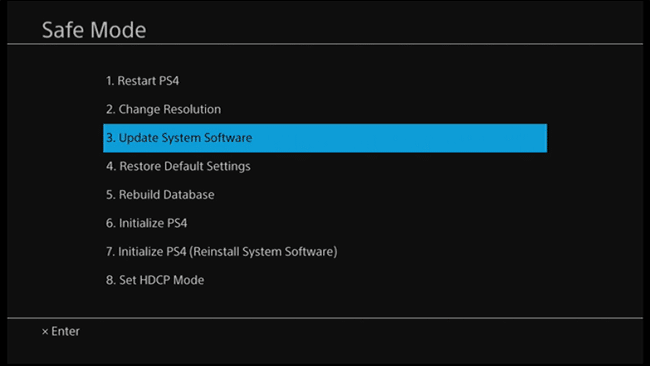
4. Saglabājiet savu spēli un pirms diska pievienošanas izslēdziet savu PlayStation. Varat izveidot savienojumu ar vienu no uz priekšu vērstiem USB portiem.
5. Lai palaistu drošajā režīmā, turiet nospiestu barošanas pogu vismaz septiņas sekundes.
6. Kad esat drošajā režīmā, atlasiet "Atjaunināt sistēmas programmatūru" opciju un izpildiet ekrānā minētos norādījumus.
Atkal pievienojiet savu PS4 un pārbaudiet, vai varat novērst PS4 izslēgšanas problēmu.
6. metode: pārbaudiet, vai nav problēmas ar barošanu
Nepietiekama strāvas padeve vai problēmas ar enerģijas pārvaldību var izraisīt jūsu PS4 izslēgšanos. Tas var notikt, ja vienai un tai pašai strāvas kontaktligzdai ir pievienotas daudzas ierīces, kā dēļ jūsu PS4 var nesaņemt nepieciešamo jaudu, lai tā darbotos nevainojami. Tas jo īpaši attiecas uz gadījumiem, kad izmantojat neatbilstošu pagarinājuma plati. Tā kā jaudas pārvaldības ierīces, piemēram, pārsprieguma aizsargi, strāvas sloksnes un strāvas kondicionētāji, laika gaitā nolietojas, tās var darboties nepareizi un ietekmēt ierīces veiktspēju šajā procesā.
Šeit vienkāršs risinājums ir savienot konsoli tieši pie sienas ar vienu kontaktligzdu, kur nav pievienota neviena cita ierīce. Ja tas palīdz, apsveriet iespēju pilnībā izolēt PS4 jaudu no citām ierīcēm.
Var būt arī iespējams, ka jauda jūsu mājās nav konsekventa. Nejauši strāvas pārspriegumi var izjaukt jūsu PS4 barošanas ciklu un izraisīt tā izslēgšanos. Mūsdienu mājās tas ir reti sastopams, taču varat to pārbaudīt, pieslēdzot konsoli pie drauga.
7. metode: vairāku savienotāju pārbaude
Daudzsavienotāji mūsdienās kļūst plaši izplatīti; tās ir mazas ierīces, kas palīdz palielināt pieejamo portu skaitu. Mēģiniet pievienot PS4 tieši televizoram, nevis izmantot savienotāju. Varat arī mēģināt izolēt televizoru/ekrānu un PS4.

Ja kādi citi ierīces porti ir aizņemti, mēģiniet tos atvienot. Tas ir noderīgi, ja PS4 iekšējā savienojamība ir slikta, tāpēc jebkura darbība no jebkura cita porta var radīt problēmas konsolē.
8. metode: pārslēgšanās uz kabeļa internetu
Ir zināms, ka Wi-Fi moduļi izraisa jaudas svārstības datoros, kā arī jūsu PS4. Moduļa īssavienojumi var izraisīt jaudas pieplūdumu un piespiest PS4 uz visiem laikiem izslēgties. Tādā gadījumā varat apsvērt iespēju pārslēgties uz kabeļa internetu. The Ethernet kabeli var tieši savienot ar PS4 aizmuguri.

Ja kabeļa internets nav viegli pieejams, varat viegli izmantot LAN kabeli, lai Wi-Fi maršrutētāju savienotu ar PS4. Ja jūs varat izlabojiet PS4 izslēgšanos pati par sevi problēmu, pēc tam pilnībā izvairieties no Wi-Fi savienojuma izmantošanas.
9. metode: APU problēmas novēršana
Paātrinātās apstrādes vienība (APU) sastāv no Centrālā procesora bloks (CPU) un grafikas apstrādes bloks (GPU). Dažreiz APU nav pareizi pielodēts pie konsoles mātesplates. Vienīgais veids, kā to novērst, ir panākt, lai to aizstātu ar Sony, jo tos nevar viegli atrast tirgū, jo katra ierīce ir unikāli izstrādāta konkrētajai konsolei.

APU var atdalīties, ja ir pārāk daudz karstuma, no kā var viegli izvairīties, turot konsoli labi vēdināmā vietā.
Ja nekas no iepriekšminētā nedarbojas, apsveriet iespēju pārbaudīt, vai PS4 konsolei nav aparatūras problēmas. Šo problēmu var izraisīt daudzi iespējamie iemesli, tostarp bojāta konsole un pastāvīga pārkaršana.
Mēs stingri iesakām nemēģināt pašiem pārbaudīt aparatūras problēmas, jo tas var radīt neatgriezeniskus bojājumus. Tā vietā apmeklējiet tuvāko Sony servisa centru.
Ieteicams: Novērsiet PS4 (PlayStation 4) iesaldēšanu un kavēšanos
Mēs ceram, ka šī informācija bija noderīga un jums tas izdevās izlabojiet PS4 izslēgšanās problēmu. Bet, ja jums joprojām ir kādi jautājumi vai ieteikumi saistībā ar šo rakstu, sazinieties ar komentāru sadaļu.


